
1 metodas: FreeConvert
"FreeConvert" internetinė paslauga yra daugiafunkcinė ir palaiko visiškai skirtingus failų formatus, įskaitant MP4 WMV. Norėdami tai padaryti, tiesiog reikia atidaryti atitinkamą puslapį, pasirinkite failą ir nustatykite konversijos parametrus, kurie vyksta taip:
Eikite į internetinę paslaugą FreeConvert
- Spustelėkite aukščiau esančią nuorodą, kad surastumėte reikiamą "FreeConvert" puslapį, kur jus domina mygtukas "Pasirinkite MP4 failus".
- Paspaudus ant jo, atidaromas langas "Explorer", kur rasti šaltinio objektą.
- Dabar galite pridėti daugiau elementų su tuo pačiu formatu, jei norite konvertuoti juos į paketo versiją. Norėdami tai padaryti, naudokite mygtuką "Pridėti daugiau failų" ir vadovaukitės toliau pateiktu sąrašu.
- Be to, atkreipkite dėmesį į kategoriją "Išplėstiniai nustatymai (neprivaloma).
- Atidarykite tik vartotojus, kurie nori pakeisti galutinio medžiagos parametrus prieš konversiją. Pasirodo formoje, nustatytas paveikslėlio dydis, nustatytas rėmų skaičius per sekundę ir pasirinktas kodekas. "Cut Video" eilutėje nurodykite ritininio laiko pradžią ir pabaigą, jei norite ištrinti visus fragmentus. Garso parinkčių bloke yra maždaug tie patys veiksmai: nustatomas bitratas, pasirinktas kanalas arba garsas yra supjaustytas.
- Greitai spustelėkite "Konvertuoti į WMV", taip veikia konversiją.
- Tikėtis užbaigti volelio atsisiuntimą į serverį ir konvertuoti jį į galutinį formatą.
- Kai tik failas yra pasirengęs, ekrane bus rodomas mygtukas "Atsisiųsti WMV", ir jūs likite spustelėję ant jo, pradėdami atsisiųsti volelį.
- Atsisiuntimo pabaigoje būtinai peržiūrėkite medžiagą, kad įsitikintumėte, jog nėra artefaktų ar kabo, kad kartais atsiranda po konversijos skirtingais formatais.
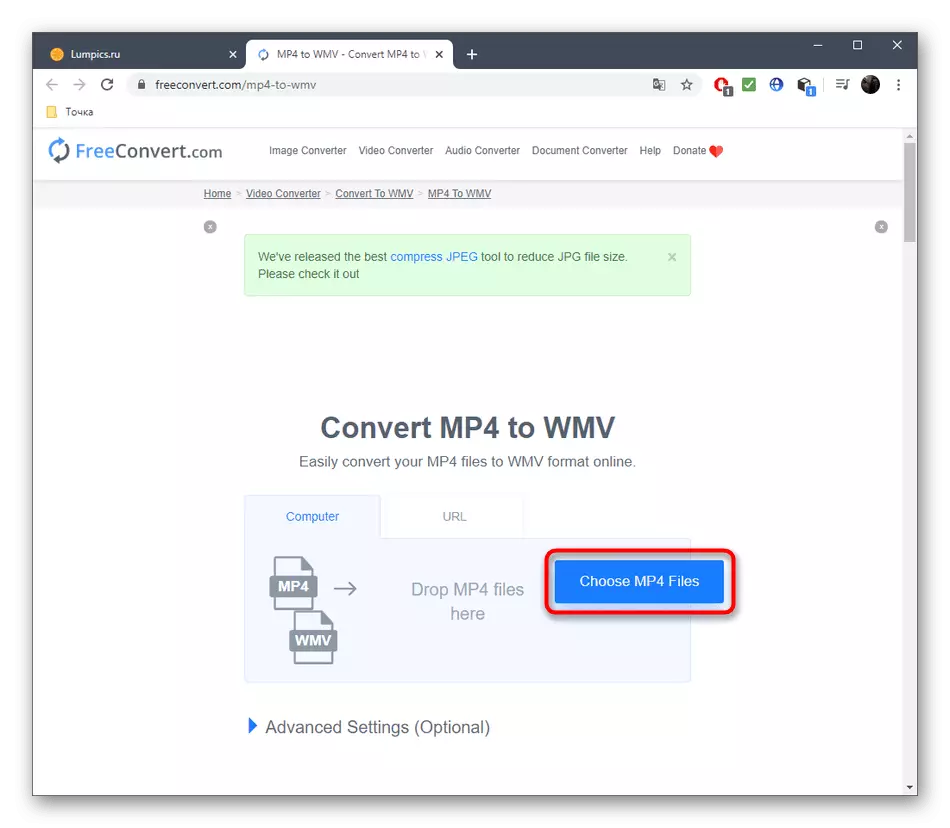
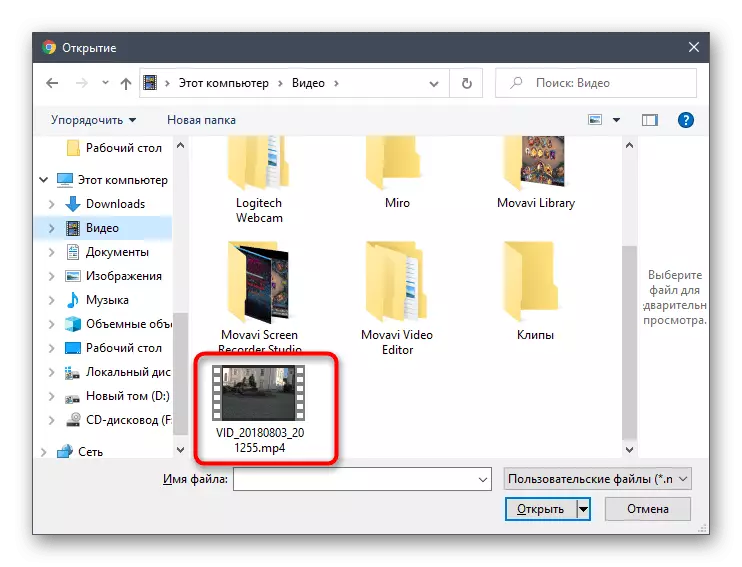
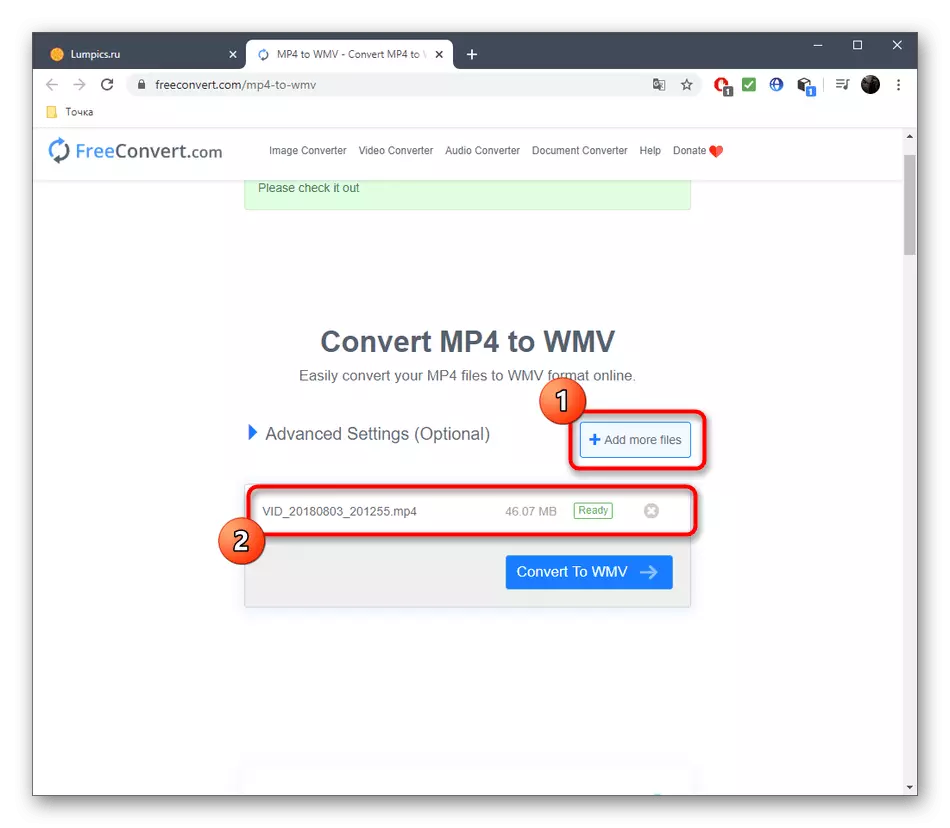
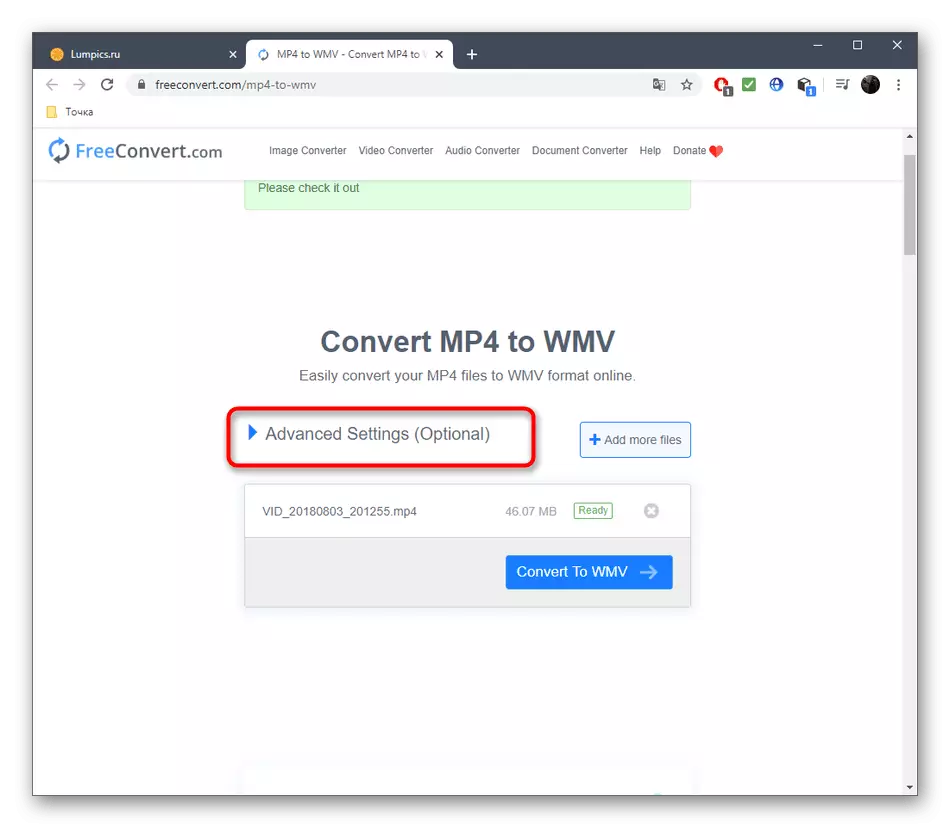
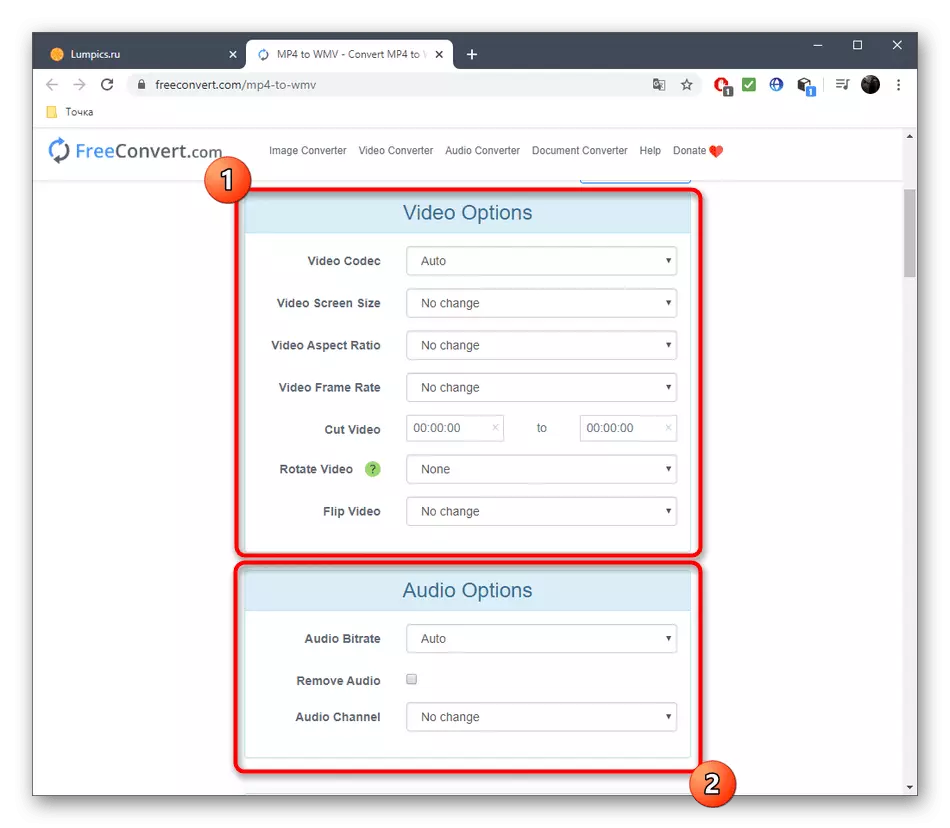
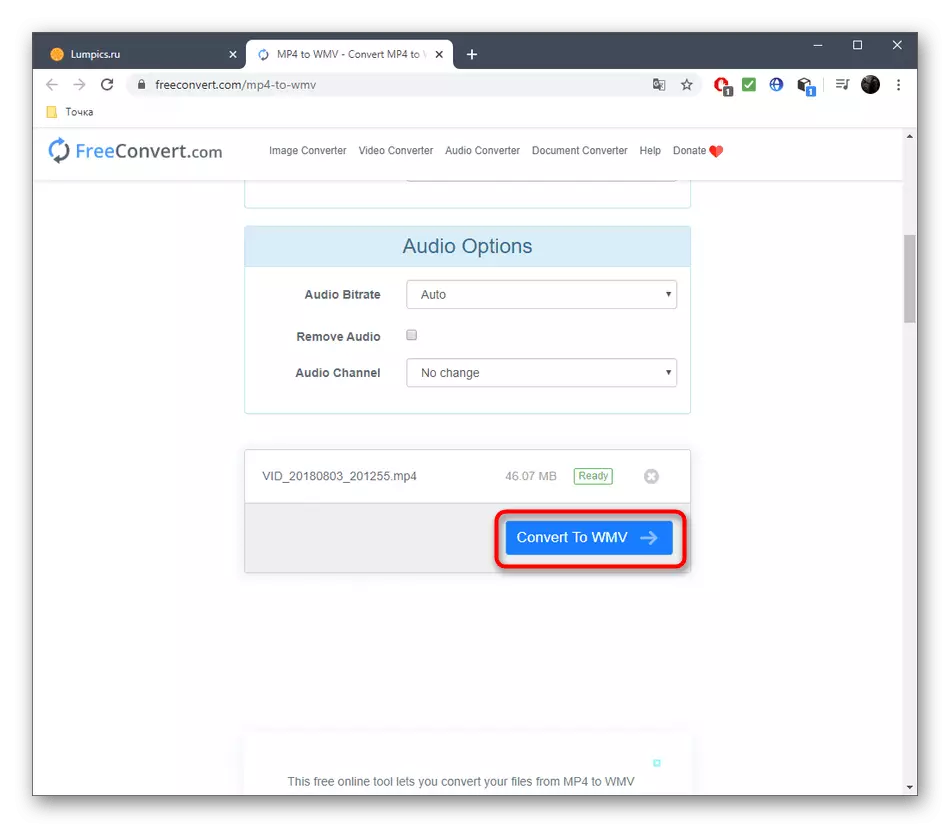
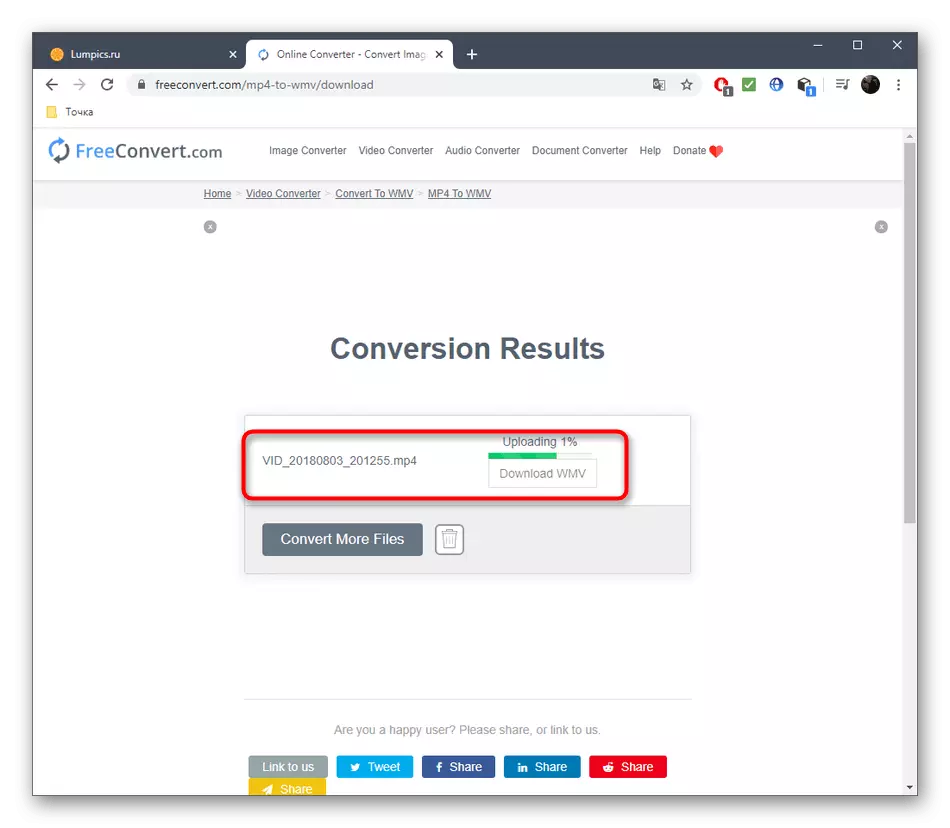
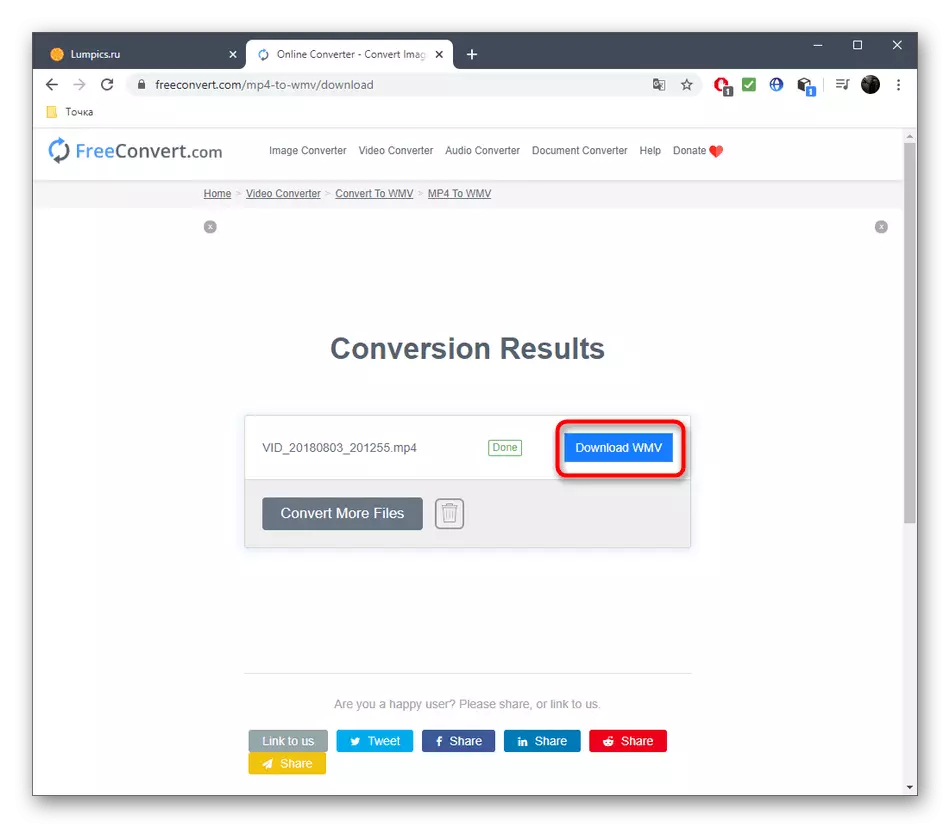
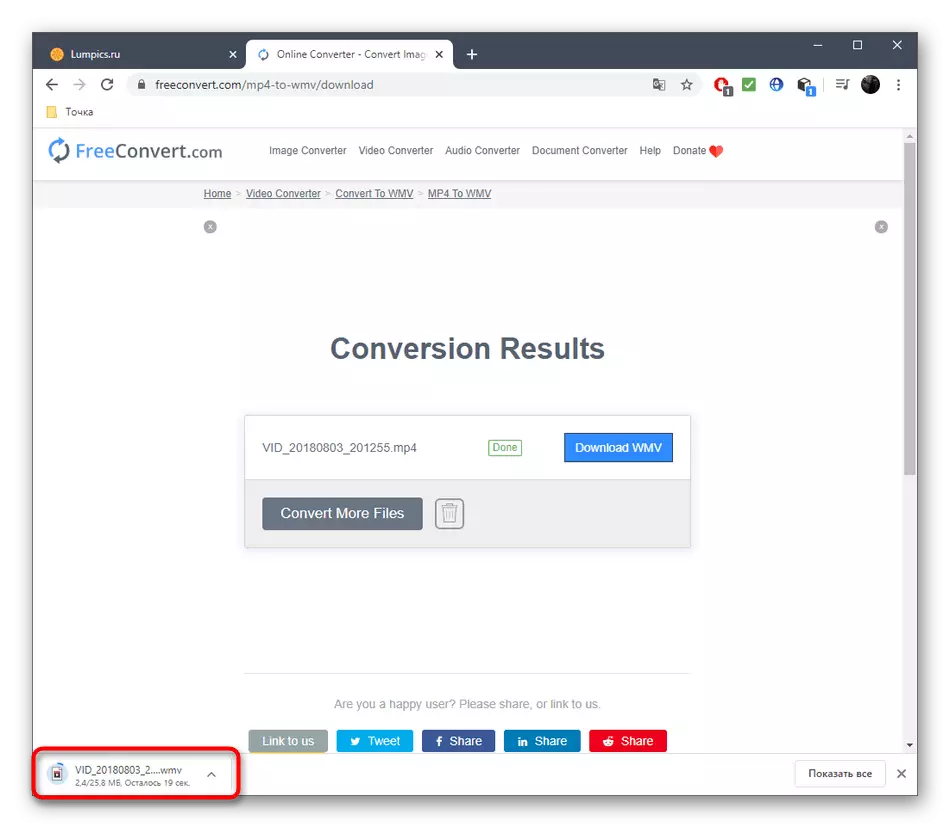
Vienintelis sunkumas, su kuriuo vartotojai gali susidurti sąveikaujant su FreeConvert yra Rusijos sąsaja. Jei manote apie tokią vartotojų seriją, eikite į kitas galimybes, kuriose papildomų parametrų elementai jau yra išversti į rusų kalbą.
2 metodas: internetinis konvertavimas
Kita internetinė paslauga yra visiškai susidoroti su konversijos užduotimi, taip pat vartotojui, kuris suteikia vartotojui galimybę keisti vaizdo įrašo savybes prieš pradedant transformaciją.
Eikite į internetinę internetinę paslaugą
- Eikite į reikiamą interneto konvertavimo svetainės puslapį, kuriame spustelėsite mygtuką "Pasirinkti failus".
- Atsidaro "Explorer", kuriame rasite vietinėje ar nuimamoje laikmenoje saugomi vaizdo MP4.
- Būtinai laukti volelio atsisiuntimo į serverį, ir tik po to, kai jie buvo įsitikinę šios operacijos sėkmės, eiti toliau.
- Be to, galite naudoti "Vaizdo įrašų nustatymus" bloką. Sustabdyti čia pateiktų elementų reikšmes, kad pasirinktumėte paveikslėlio dydį, nustatykite bitrate, dažnį, apdaila pradžią ir pabaigą, taip pat nurodykite vartotojo vaizdo kodeką.
- Nepamirškite apie "garso nustatymus" bloką ir tik pasirinkę optimalius parametrus, spustelėkite "Pradėti konvertavimas".
- Šis procesas užtruks šiek tiek laiko, priklauso nuo failo dydžio ir galutinio ritininio nustatymų. Laikykitės atskiruoju įrenginio pažangos be uždarymo dabartinio skirtuko.
- Kai vaizdo įrašas apdorojamas, atsisiųskite jį į kompiuterį atskirai arba naudokite užtrauktuką, jei buvo pridėta keli failai.

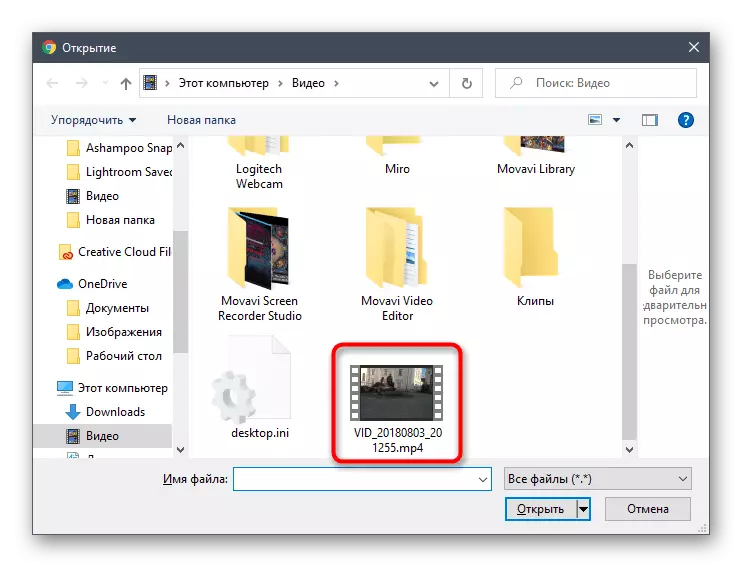
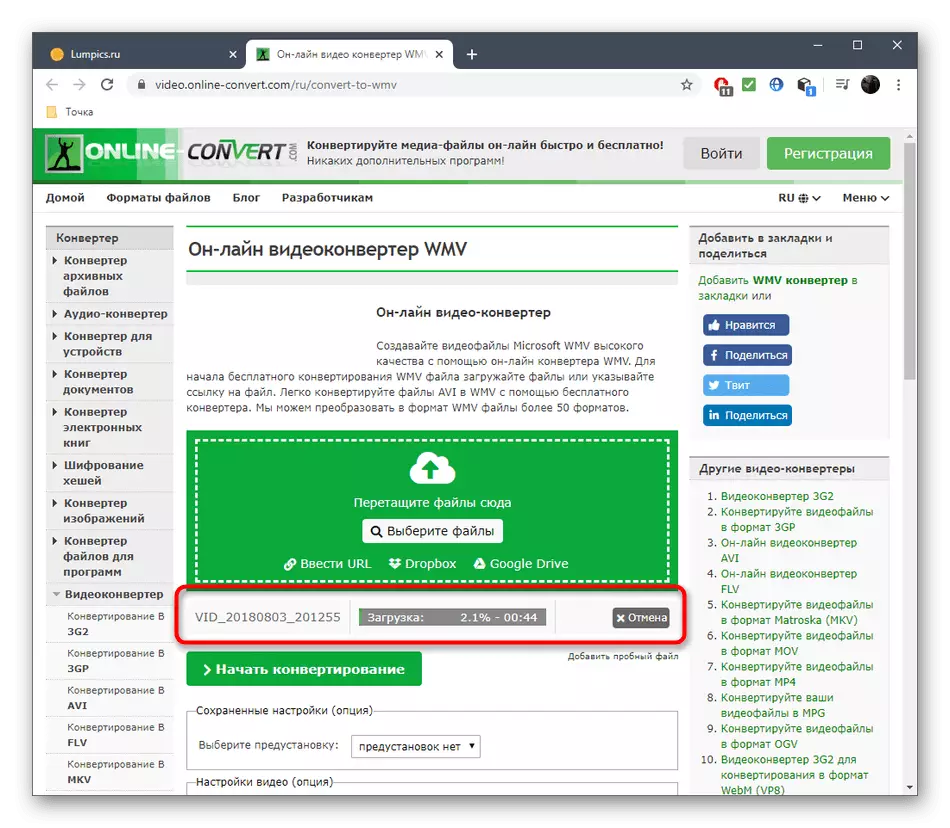
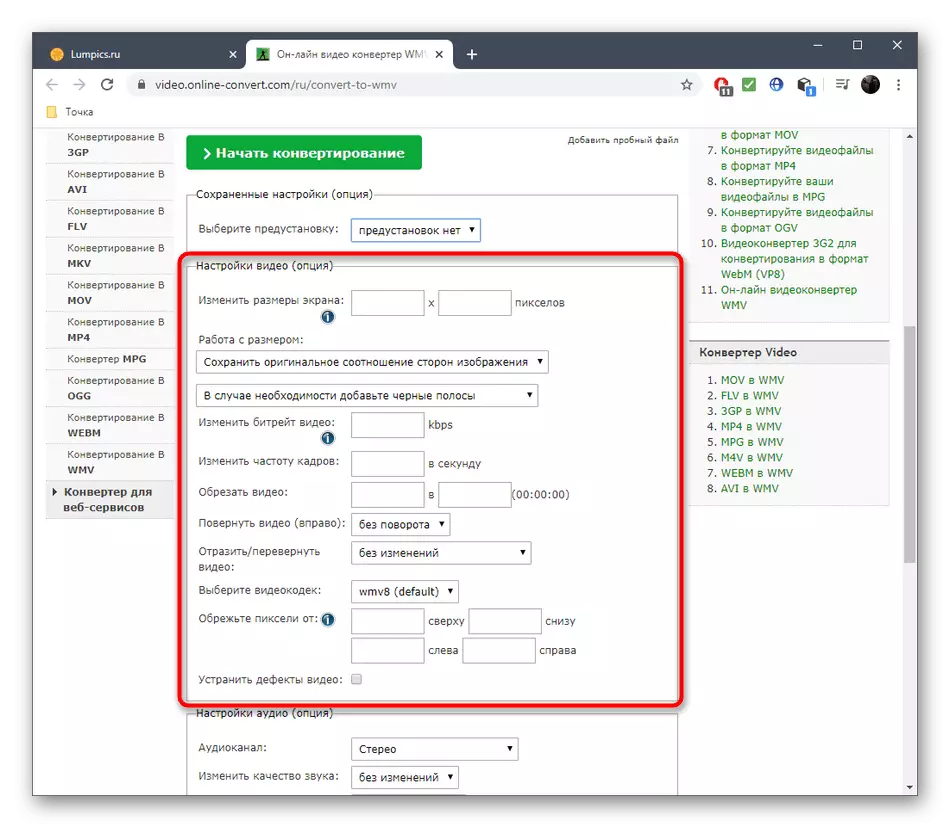

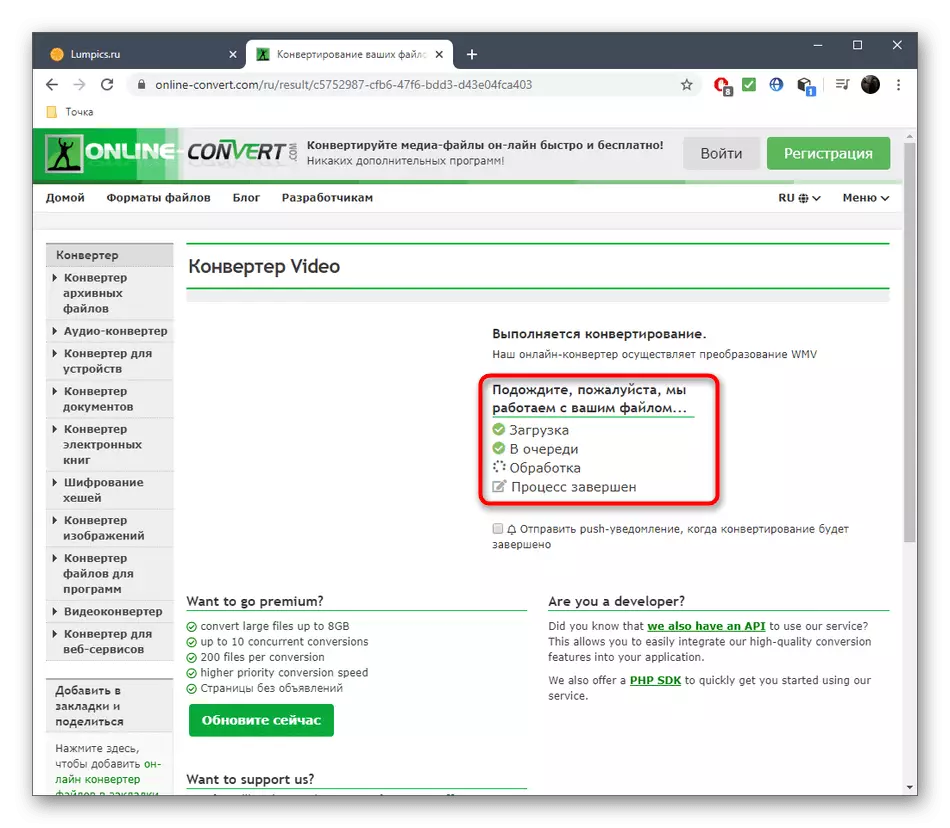
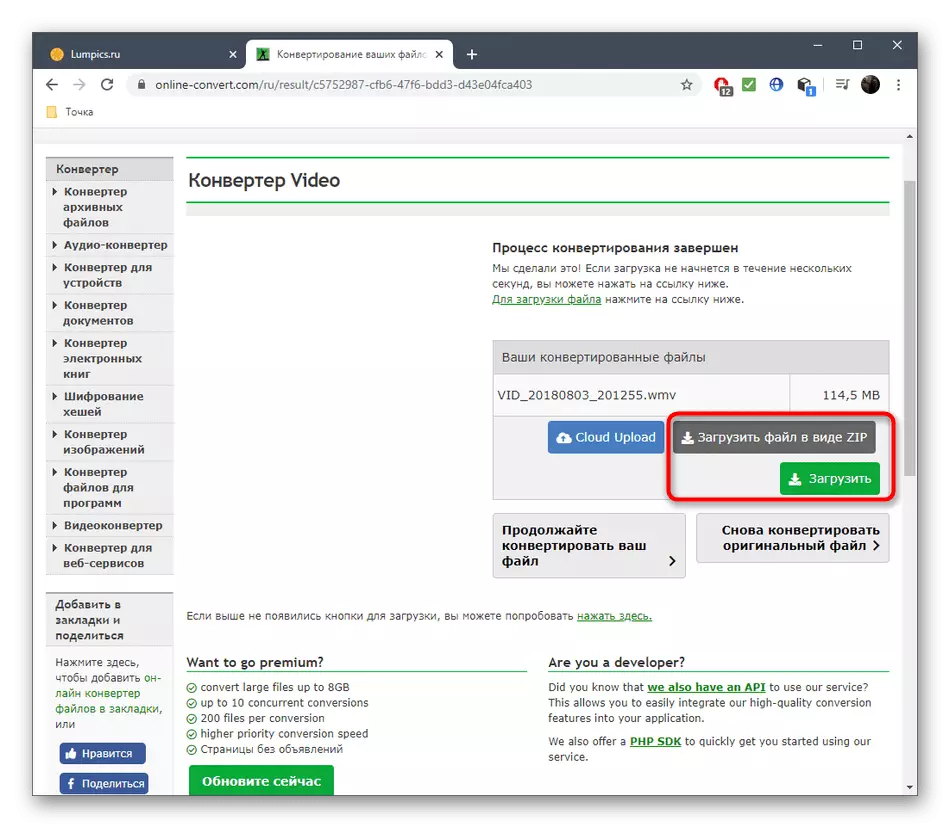
3 metodas: Konvertavimas
Konvertuokite funkcijas maždaug tuo pačiu principu, kaip ir ankstesniais dviem atstovais, taip pat leidžia konfigūruoti papildomus parametrus prieš pradedant konvertuoti ir naudoti partijos apdorojimą.
Eikite į "Convertio Online Service"
- Pirmiausia pagrindiniame puslapyje "Convertio" svetainėje, įsitikinkite, kad konversijos formatai yra parinkti teisingai, ir tada tęsti pridėti vaizdo įrašą į apdorojimą.
- Visos medžiagos yra rodomos kaip svetainės sąrašą, taip pat netrukdo atsisiųsti papildomų klipų konvertuoti paspaudę "Pridėti daugiau failų".
- Eikite į konkrečius ritininių nustatymus spustelėję piktogramą į pavarą dešinėje nuo pavadinimo sąraše. Čia nustatykite vaizdo ir garso parametrus, kuriuos jau kalbėjome anksčiau.
- Jei norite paleisti šią operaciją, spustelėkite "Konvertuoti".
- Palaukite, kol baigsis, atsisiųskite failus ir būtinai patikrinkite jų apdorojimo kokybę.
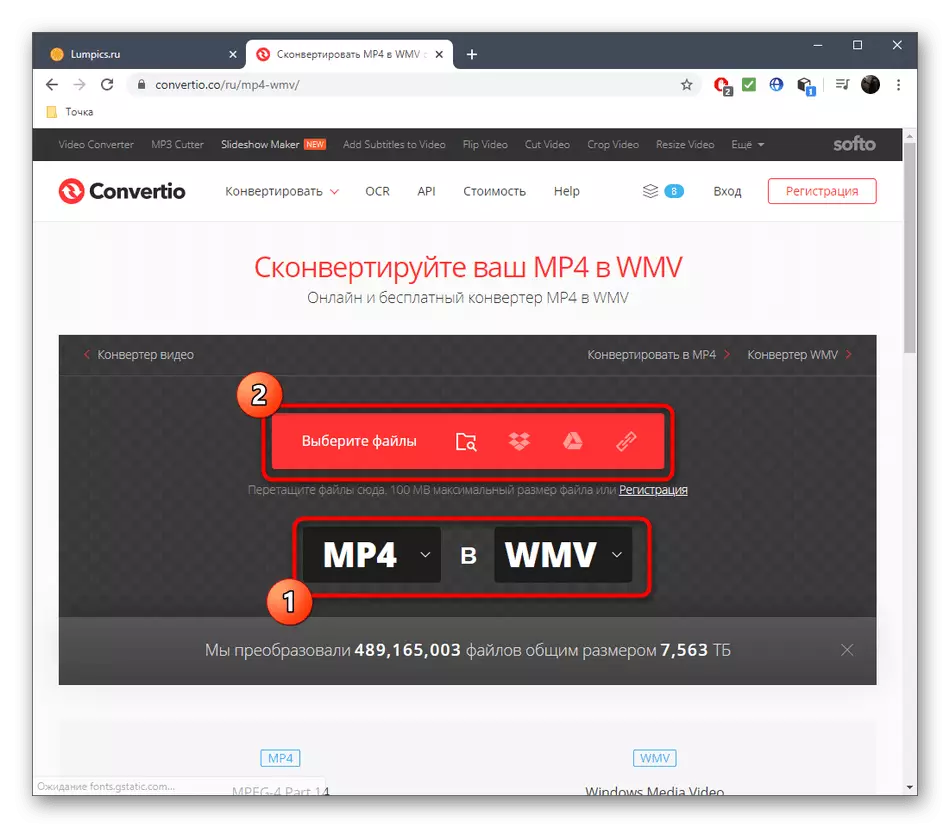
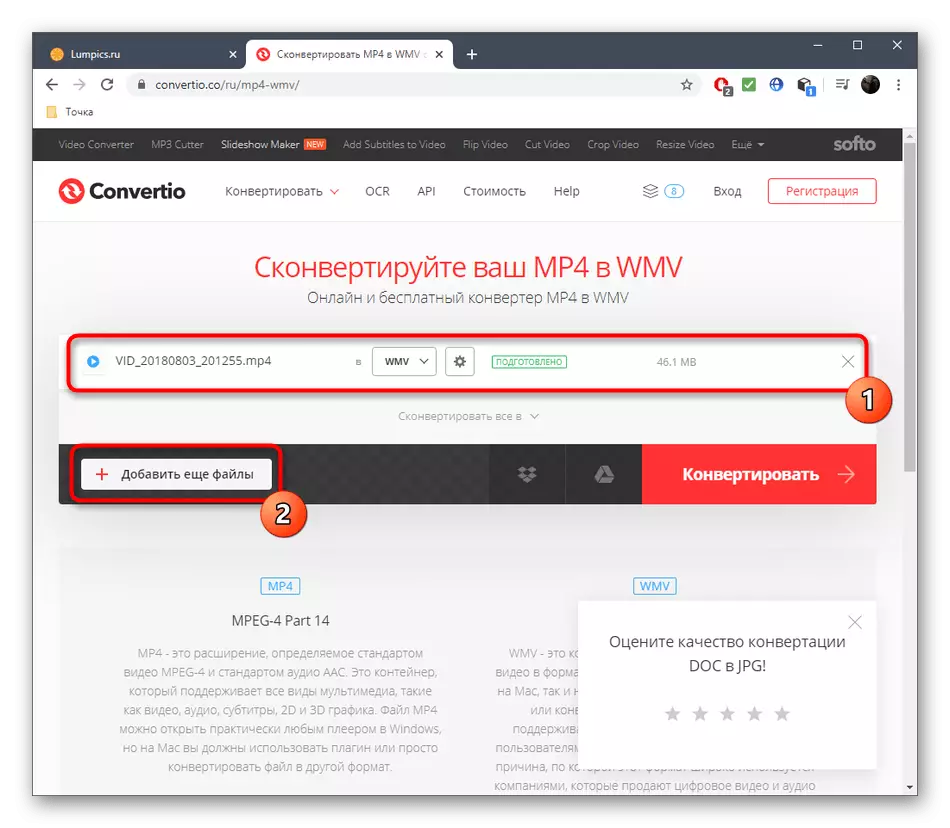
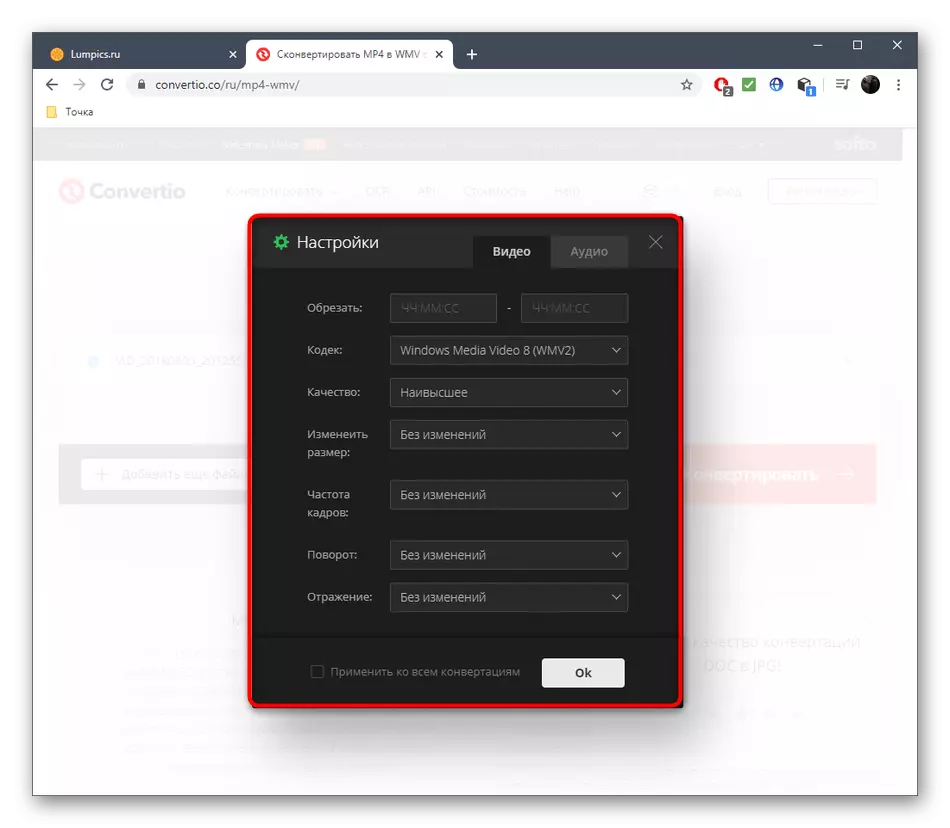
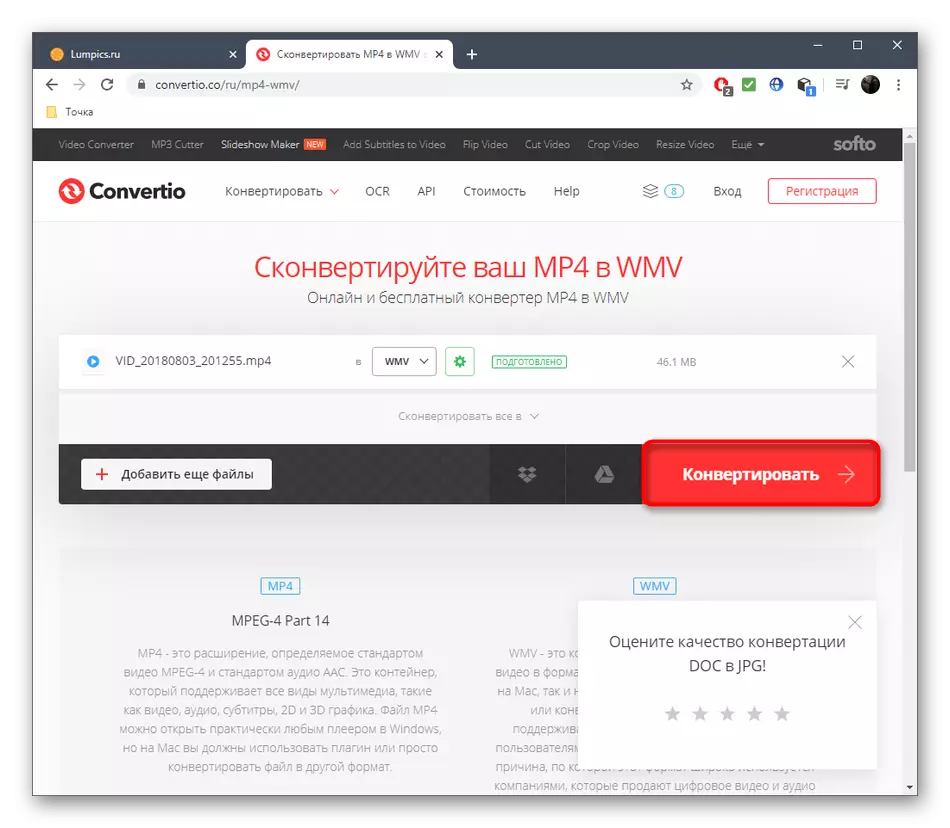
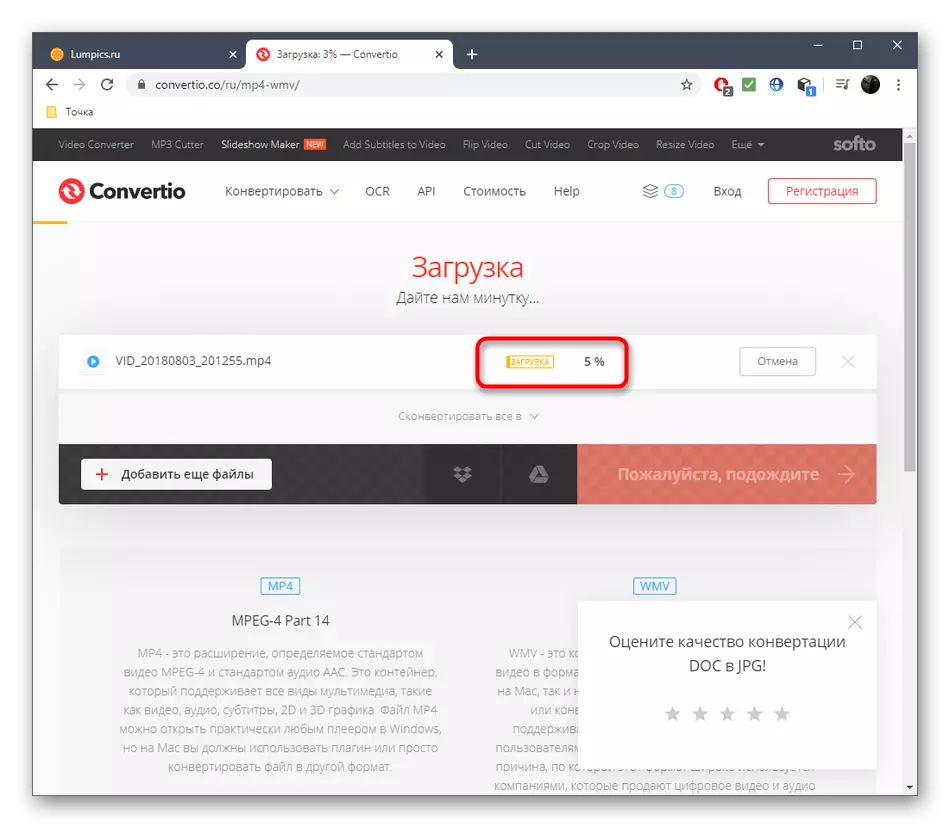
Jei dėl kokių nors priežasčių nepatenkinote pateiktų internetinių paslaugų funkcionalumo, perskaitykite konversijos procedūrą visavertės programinės įrangos pavyzdyje kitame straipsnyje mūsų svetainėje esančioje nuorodoje.
Skaityti daugiau: konvertuoti MP4 į WMV
